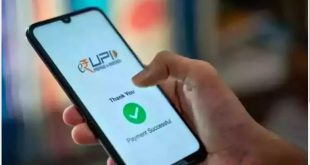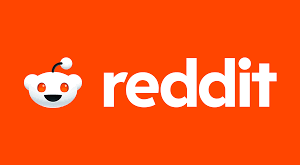நீங்கள் ஒன்றுக்கு மேற்பட்ட கணினிகள் வைத்திருப்பின் அவற்றை இணைத்து ஒரு வலையமைப்பை உருவாக்கிப் பயன் படுத்துவதன் மூலம் பல வசதிகளைப் பெறலாம். அவற்றில் ஃபோல்டர்களை பகிர்வதன் (sharing) மூலம் இலகுவாக ஒரு கணினியிலிருந்து மற்றொரு கணினிக்குப் ஃபைல்களைப் பரிமாற முடியும்.
ஒரு கணினியில் ஃபோல்டர் ஒன்றைப் பகிர்ந்து கொண்ட பின்னர் அடுத்த கணினியிலிருந்து இரண்டு வழிகளில் அதனை அணுகலாம்.
முதல் வழி அந்த ஃபோல்டரை நேரடியாகத் திறந்து கொள்வதாகும்.
அதாவது File explorer இல் Network ஐக்கானை க்ளிக் செய்ததும் அங்கு உங்கள் வலையமைப்பில் இணைந்துள்ள கணினிகளைக் காண்பிக்கும்.
அக்கணினிகளுக்குரிய ஐக்கானில் க்ளிக் செய்ய அக்கணினிகளில் பகிரப்பட்டிருக்கும் ஃபோல்டர்களையும் காணலாம்.
அங்கிருந்து இருந்து நேரடியாகவே ஃபைல்களைத் திறந்து கொள்ளலாம்.
இரண்டாவது வழி நெட்வர்க் ட்ரைவ் மூலம் அந்த ஃபோல்டரை அணுகுவதாகும்.
அதாவது பகிரப்பட்டுள்ள ஒரு போல்டரை நீங்கள் அடிக்கடி பயன்படுத்தப் போவதாயிருந்தால் அந்த ஃபோல்டரைக் குறிக்கவென ஒரு ட்ரைவ் லெட்டர் வழங்கி விட்டால் அதனை This PC ஐக்கானைத் திறப்பதன் மூலம் அணுகலாம். அதற்கே விண்டோஸில் உள்ள இந்த Map Network Drive பயன்படுகிறது.
மேப் நெட்வர்க் ட்ரைவ் என்பது நெட்வர்க்கில் இணைந்துள்ள பிற கணினிகளின் சேமிப்பைப் பயன்படுத்திக் கொள்ள உதவுகிறது. பெரிய நிறுவன சூழலில் இந்த மேப் நெட்வர்க் ட்ரைவ் என்பது பொதுவான விடயம்தான். ஆனால் ஒன்றுக்கு மேற்பட்ட கம்பியூட்டர்கள் உங்கள் வீட்டிலும் இருக்குமானால் அவற்றை ஒரு நெட்வர்க்கில் இணைத்து இந்த மேப் நெட்வர்க் ட்ரைவ் வசதியைப் பயன் படுத்தி ஒரே டேட்டாவை பல சாதனங்களிலிருந்து அணுக முடியும்.
அதாவது உங்கள் அனைத்து கம்பியூட்டரிலும் ஒரே தரவைப் பதிவிறக்குவதற்கு அல்லது நகலெடுப்பதற்குப் பதிலாக, தேவையான ஃபைல்களை ஒரே கோப்புறையில் சேமித்து, பின்னர் இந்தக் கோப்புறையைப் பகிர்ந்து கொண்டு பிற கம்பியூட்டர்கள் மூலம் அணுகலாம்.
ஆனால் இவ்வசதியைப் பயன் படுத்த உங்கள் கணினி ஒரு வலையமைப்பில் இணைந்திருத்தல் அவசியம். மேலும் அவ்வலையமைப்பில் உள்ள கணினியில் ஒரு ட்ரைவ் அல்லது ஃபோல்டர் பகிரப்பட்டிருக்க வேண்டும்.
உங்களிடம் ஒன்றிற்கு மேற்பட்ட கம்பியூட்டர்கள் இருக்கும் பட்சத்தில் அவை இணையத்தில் இணைய ஒரே ரவுட்டர் (router) பயன்படுத்தப்படுமானால் அந்தக் கம்பியூட்டர்கள் அனைத்தும் கேபல் மூலமாகவோ கேபலின்றியோ ஒரே நெட்வர்க்கில் இணைந்துள்ளன என்பதை அறிந்து கொள்ளுங்கள். அதனால் அவற்றைப் புதிதாக இணைக்க வேண்டிய அவசியம் இல்லை.
விண்டோஸ் 10 இல் ஒரு கோப்புறையைப் பகிரவும் அதனை நெட்வர்க் ட்ரைவில் இணைக்கவும் பின்வரும் வழி முறையைக் கையாளுங்கள்.
முதலில் நெட்வர்க்கில் பகிர்வதற்கான ஒரு ஃபோல்டரைத் தெரிவு செய்து அதன் மேல் ரைட் க்ளிக் செய்து Properties தெரிவு செய்யுங்கள்.
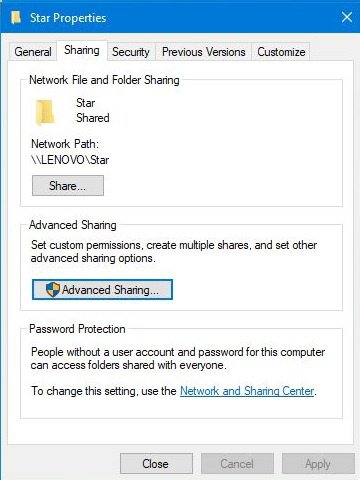
தோன்றும் மெனுவில் Sharing டேபில் க்ளிக் செய்து தெரிவு செய்ய வரும் ஒரு பெட்டியில் மீண்டும் Advanced Sharing பட்டனில் க்ளிக் செய்யுங்கள்.
அப்போது தோன்றும் பெட்டியில் Share this folder தெரிவு செய்யுங்கள். (வேறு தெரிவுகள் அவசியம் இல்லை)
பகிரப்பட்ட அந்த ஃபோல்டரை நெட்வர்க் ட்ரைவில் இணைக்கப் (Network Drive) பின்வரும் வழிமுறையைக் கையாளுங்கள்.
This PC ஐக்கன் திறந்து கொள்ளுங்கள்.
அங்கு Computer டேபின் கீழ் Map Network Drive என்பதைத் தெரிவு செய்யுங்கள்.
அப்போது படத்தில் உள்ளது போன்ற் ஒரு டயலாக் பொக்ஸ் தோன்றும்.
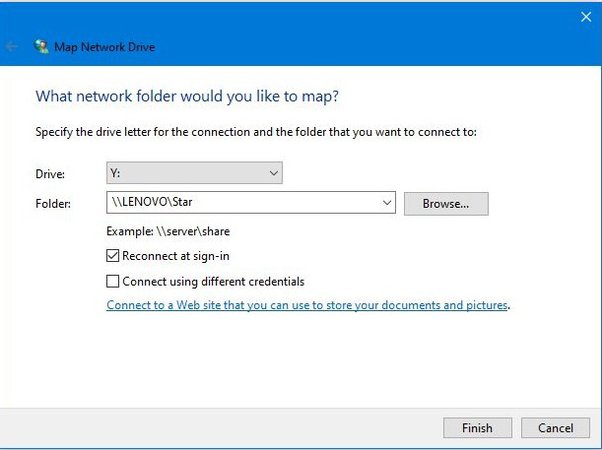
அங்கு Drive எனும் இடத்தில் விரும்பிய ஒரு ட்ரைவ் லெட்டரைத் தெரிவு செய்யுங்கள்.
அடுத்து Folder எனுமிடத்தில் கணினியில் பகிரப்பட்டுள்ள ஃபோல்டருக்கான Path ஐ வழங்க வேண்டும். அதற்கு நீங்கள் பிரவுஸ் பட்டனில் க்ளிக் செய்து அதன் அமைவிடத்தைக் சுட்டிக் காட்டி விட்டு Finish பட்டனில் க்ளிக் செய்யுங்கள்.
இப்போது அந்தப் பகிரப்பட்ட ஃபோல்டரை This PC திறப்பதன் மூலம் அடையலாம்.
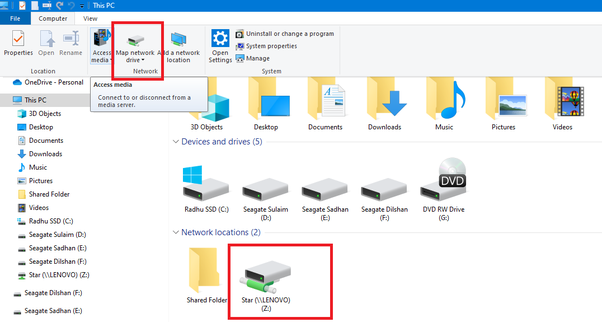
வேறொரு கம்பியூட்டரிலிருந்தும் This PC திறப்பதன் மூலம் பகிரப்ட்ட அந்த ஃபோல்டரை அணுக முடியும்
நெட்வர்க் ட்ரைவ் அவசியமில்லையெனின் அதே Computer டேபின் கீழ் Disconnect Network Drive ட்ரைவ் என்பதைத் தெரிவு செய்யுங்கள் அல்லது This PC திறந்து உரிய நெட்வர்க் ட்ரைவின் மேல் ரைட் க்ளிக் செய்து வரும் மெனுவிலிருந்தும் இணைப்பைத் துண்டிக்கலாம்.
 InfotechTamil A Blog for IT Related Articles in Tamil
InfotechTamil A Blog for IT Related Articles in Tamil